
Apples sidor är helt acceptabelt som ordbehandlare på Mac. Men de flesta använder Microsoft Office, och iWork är inte ens tillgängligt för Windows. Så om du har ett iWork-dokument och du eller någon annan behöver öppna det i Microsoft Office måste du konvertera det först.
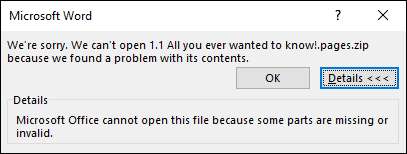
Det finns två sätt att göra detta: genom iWork själv eller via iCloud. Låt oss först diskutera iWork-sättet för de användare som äger Mac-datorer - vi använder Pages som ett exempel, men den här metoden ska fungera för alla iWork-dokument: Pages, Numbers eller Keynote.
Hur man konverterar dokument i sidor
Om du är en Mac-användare som skriver i Pages bör du konvertera dina dokument till ett kompatibelt format innan du skickar det till en Windows-användare (eller en Mac-användare som inte äger Pages). Att konvertera en Pages-fil till Microsoft Word-format är en film om du vet var du ska leta. Öppna först filen du vill konvertera i Pages.

Klicka sedan på "Arkiv" -menyn och sedan "Exportera till> Word ...".

En dialogruta öppnas med titeln ”Exportera ditt dokument”. Obs! Du behöver inte exportera till Word just nu, du kan klicka på någon av flikarna och exportera till ett annat format om du vill. Klicka på knappen "Nästa ..." för att gå vidare till nästa skärm.
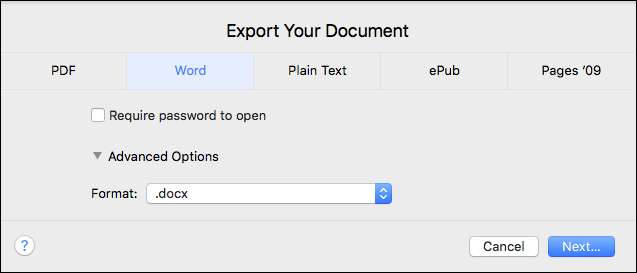
Nästa steg är att välja var du vill spara ditt dokument, lägga till relevanta taggar och ge det ett lämpligt namn. När du har gjort allt detta klickar du på knappen "Exportera".
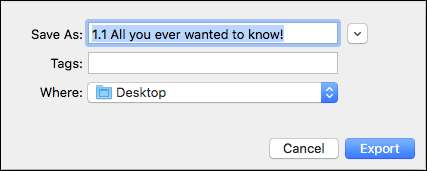
Beroende på filens storlek kan konverteringen ta allt från några sekunder till några minuter. När du är klar bör du kunna öppna det nya dokumentet i Word på en Windows- eller Mac-maskin, och förhoppningsvis kommer all dess ursprungliga formatering att vara intakt.
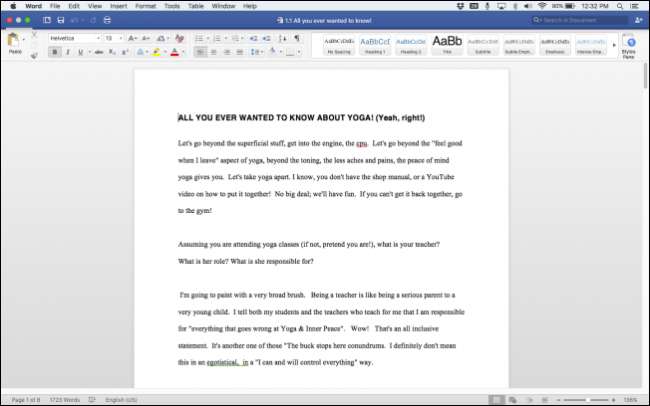
Om du inte äger en Mac eller inte vill installera Pages, är ditt andra alternativ att konvertera Pages-filer via iCloud. Vi förklarar hur du gör det i nästa avsnitt.
Hur konverterar du dokument med iCloud
Om någon du känner har skickat ett Pages-dokument som du inte kan öppna kan du be dem konvertera det - eller så kan du konvertera det själv med iCloud.
Du behöver ett iCloud-konto för att detta ska fungera, men du behöver inte äga en Mac eller en iOS-enhet för att använda iCloud och Pages. Alla med en giltig e-postadress kan registrera sig för ett konto och använda programmet på det sättet.
För att konvertera en Pages-fil med iCloud, gå först till icloud.com och logga in med dina uppgifter. Observera att du kan behöva hoppa igenom några fler ringar här - till exempel, för att kunna använda alla funktionerna på iCloud.com kan du först behöva verifiera din identitet via SMS eller e-post.
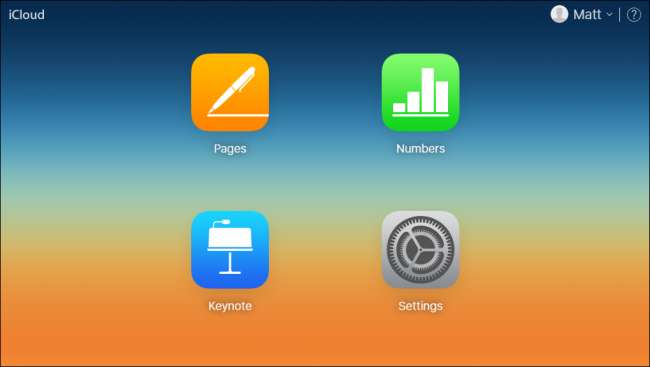
Klicka sedan på ikonen "Sidor", som tar dig till iClouds sidgränssnitt. Du kan faktiskt skapa nya Pages-dokument samt redigera befintliga. Men för att redigera en befintlig Pages-fil måste du först bifoga den i en .zip-fil. I Windows kan du åstadkomma detta genom att högerklicka på filen och gå till Skicka till> Komprimerad (zippad) mapp.
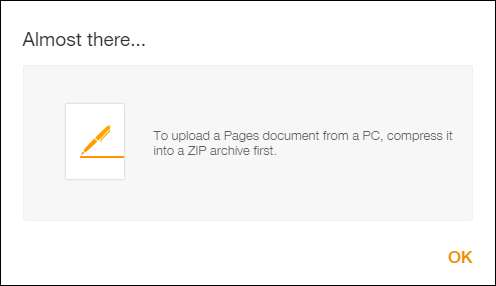
När du har gjort det drar du bara zip-filen till Pages iCloud-gränssnitt så är det nya dokumentet tillgängligt för redigering.
För att utföra konverteringen dubbelklickar du på objektet du vill öppna och klickar sedan på skiftnyckelikonen högst upp på skärmen och sedan på “Ladda ner en kopia ...”.

Därefter måste du välja vilket format du vill ladda ner. Du kan välja mellan Pages, PDF, Word och ePub.
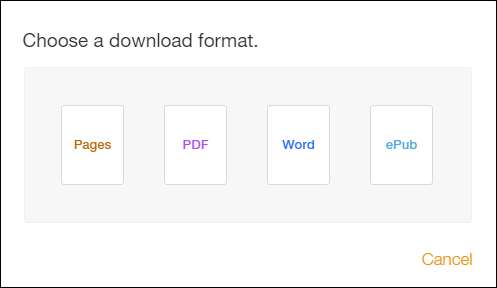
När du väl har valt ditt filformat (i vårt fall valde vi Word) skapar den filen och laddas automatiskt ner till din maskin.
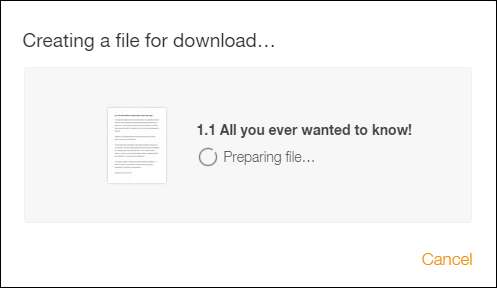
Beroende på var dina nedladdningar hamnar ska ditt nya Word-dokument visas på din dator i kort ordning, redo för alla planer du har för det.
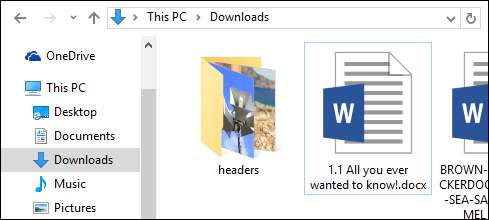
Nästa gång någon ger dig en flash-enhet till dig och vill att du ska titta på ett iWork-dokument kan du snabbt konvertera det - ingen extra programvara behövs.







